创建任务(Job)¶
本文介绍如何通过镜像和 YAML 文件两种方式创建任务(Job)。
任务(Job)适用于执行一次性任务。Job 会创建一个或多个 Pod,Job 会一直重新尝试执行 Pod,直到成功终止的 Pod 达到一定数量。成功终止的 Pod 达到指定的数量后,Job 也随之结束。删除 Job 时会一同清除该 Job 创建的所有 Pod。暂停 Job 时删除该 Job 中的所有活跃 Pod,直到 Job 被继续执行。有关任务(Job)的更多介绍,可参考Job。
前提条件¶
-
在容器管理模块中接入 Kubernetes 集群或者创建 Kubernetes 集群,且能够访问集群的 UI 界面。
-
单个实例中有多个容器时,请确保容器使用的端口不冲突,否则部署会失效。
镜像创建¶
参考以下步骤,使用镜像创建一个任务。
-
点击左侧导航栏上的 集群列表 ,然后点击目标集群的名称,进入 集群详情 页面。
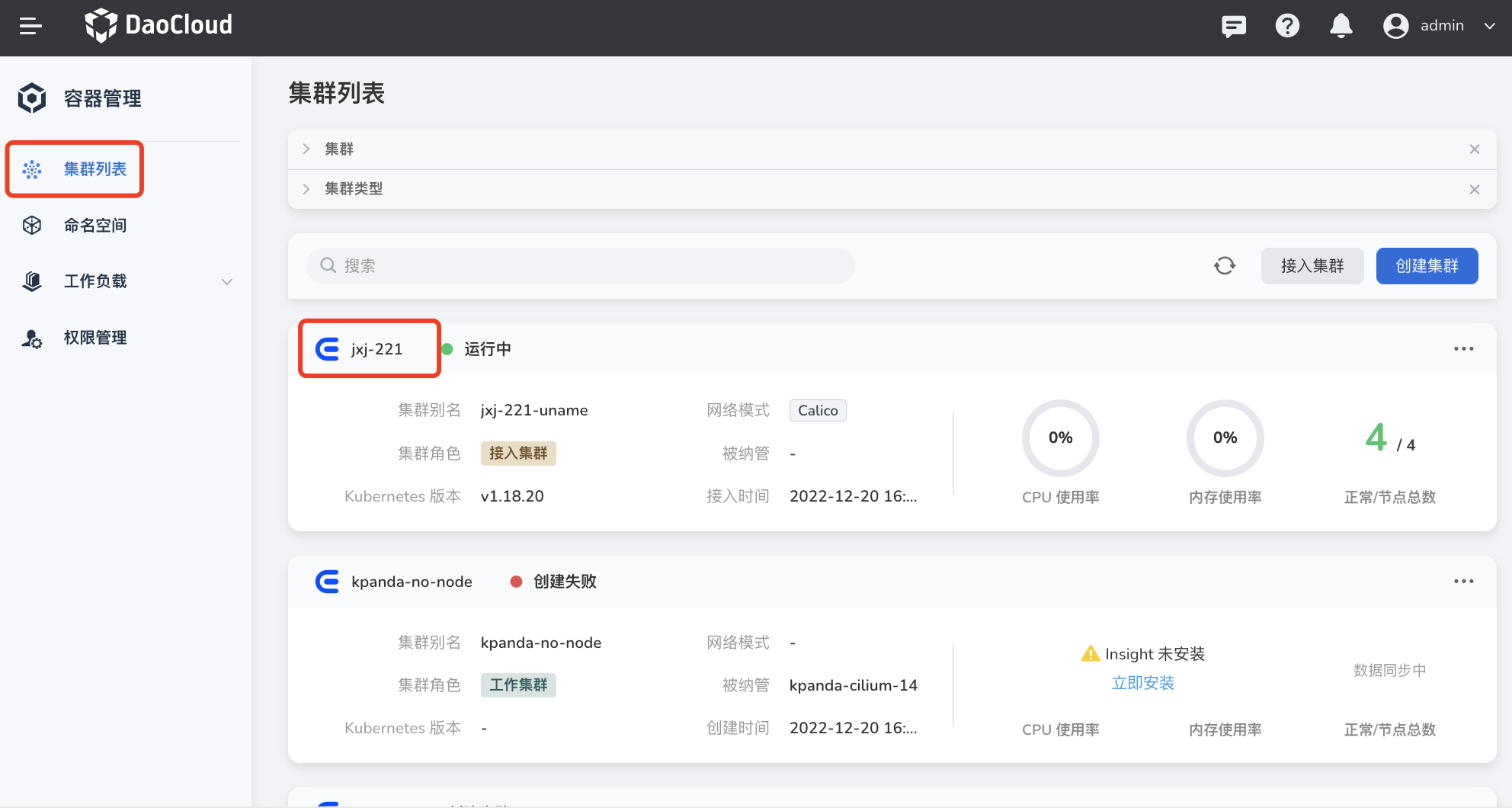
-
在集群详情页面,点击左侧导航栏的 工作负载 -> 任务 ,然后点击页面右上角的 镜像创建 按钮。
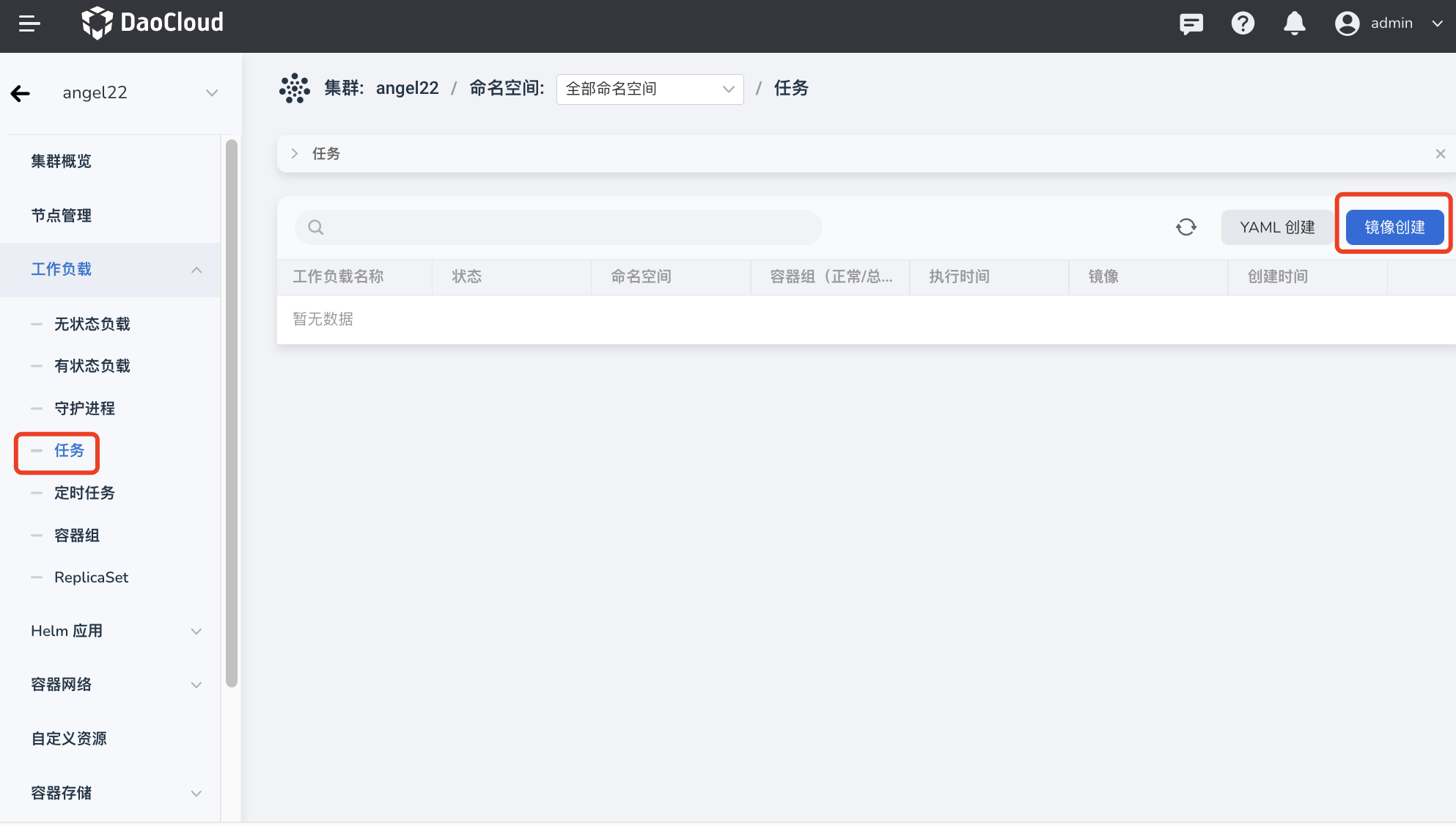
-
依次填写基本信息、容器配置、服务配置、高级配置后,在页面右下角点击 确定 完成创建。
系统将自动返回 任务 列表。点击列表右侧的 ┇ ,可以对任务执行执行更新、删除、重启等操作。
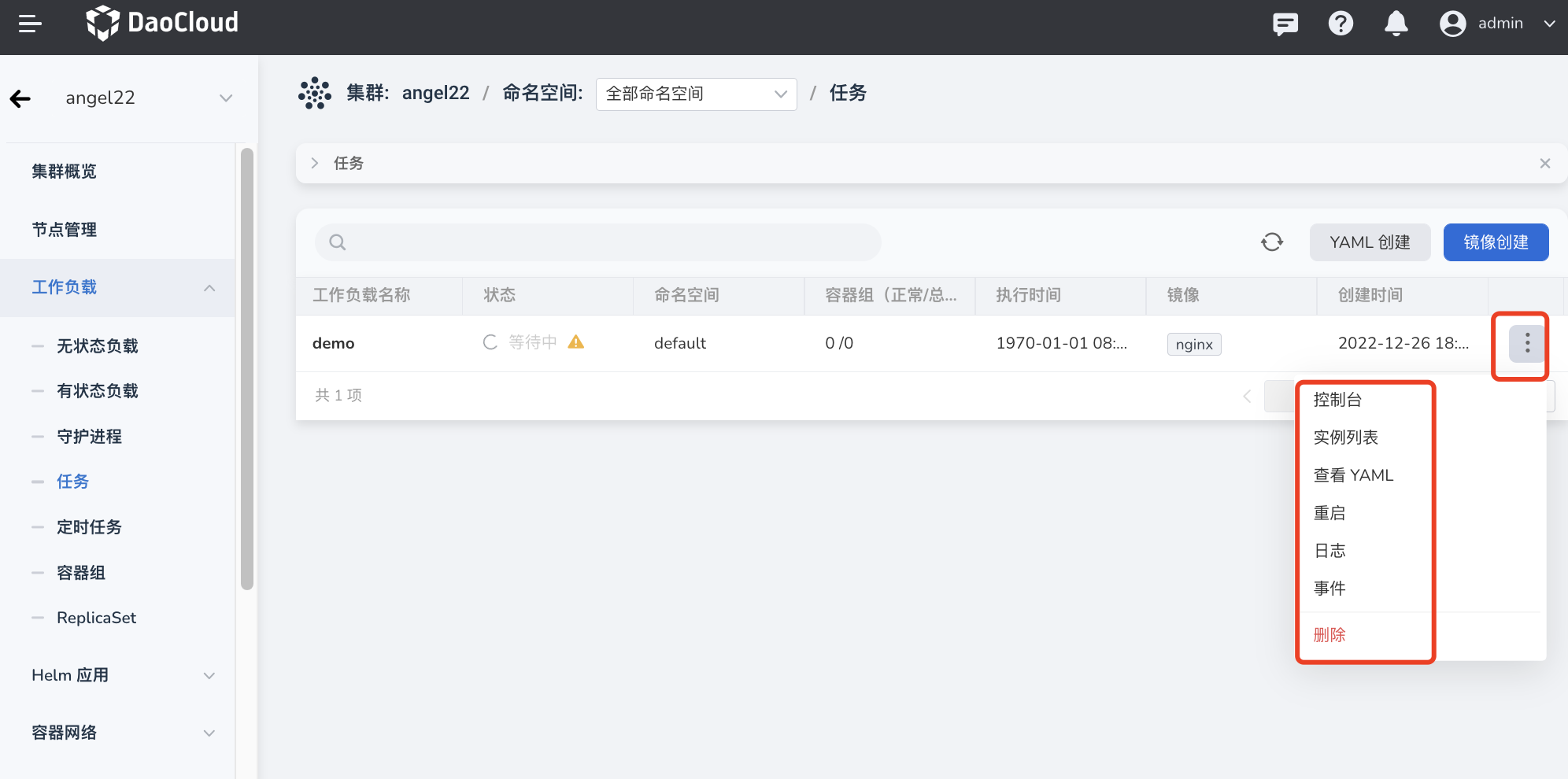
基本信息¶
在 创建任务 页面中,根据下表输入基本信息后,点击 下一步 。
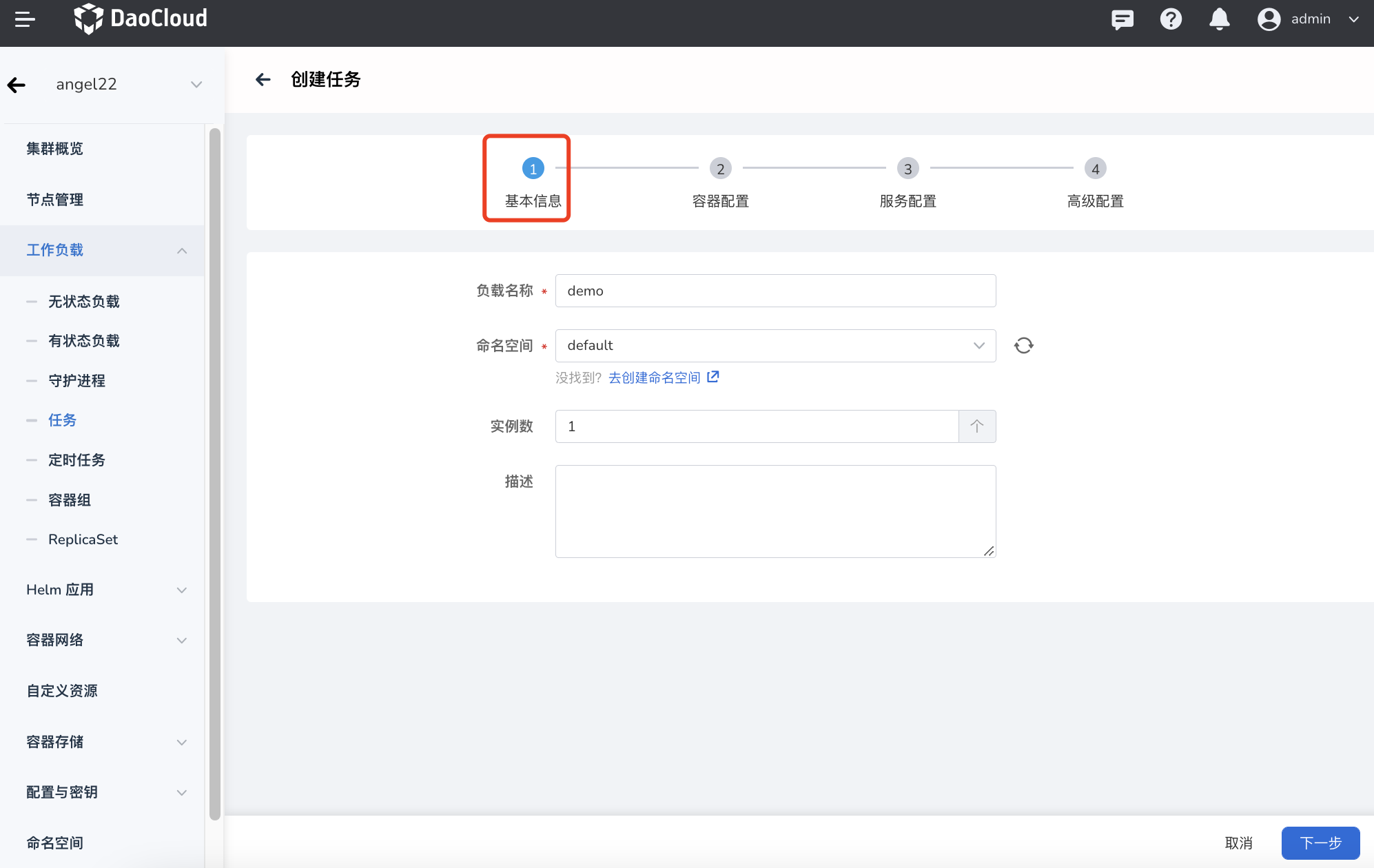
- 负载名称:最多包含 63 个字符,只能包含小写字母、数字及分隔符(“-”),且必须以小写字母或数字开头及结尾。同一命名空间内同一类型工作负载的名称不得重复,而且负载名称在工作负载创建好之后不可更改。
- 命名空间:选择将新建的任务部署在哪个命名空间,默认使用 default 命名空间。找不到所需的命名空间时可以根据页面提示去创建新的命名空间。
- 实例数:输入工作负载的 Pod 实例数量。默认创建 1 个 Pod 实例。
- 描述:输入工作负载的描述信息,内容自定义。字符数量应不超过 512 个。
容器配置¶
容器配置分为基本信息、生命周期、健康检查、环境变量、数据存储、安全设置六部分,点击下方的相应页签可查看各部分的配置要求。
容器配置仅针对单个容器进行配置,如需在一个容器组中添加多个容器,可点击右侧的 + 添加多个容器。
在配置容器相关参数时,必须正确填写容器的名称、镜像参数,否则将无法进入下一步。参考以下要求填写配置后,点击 确认 。
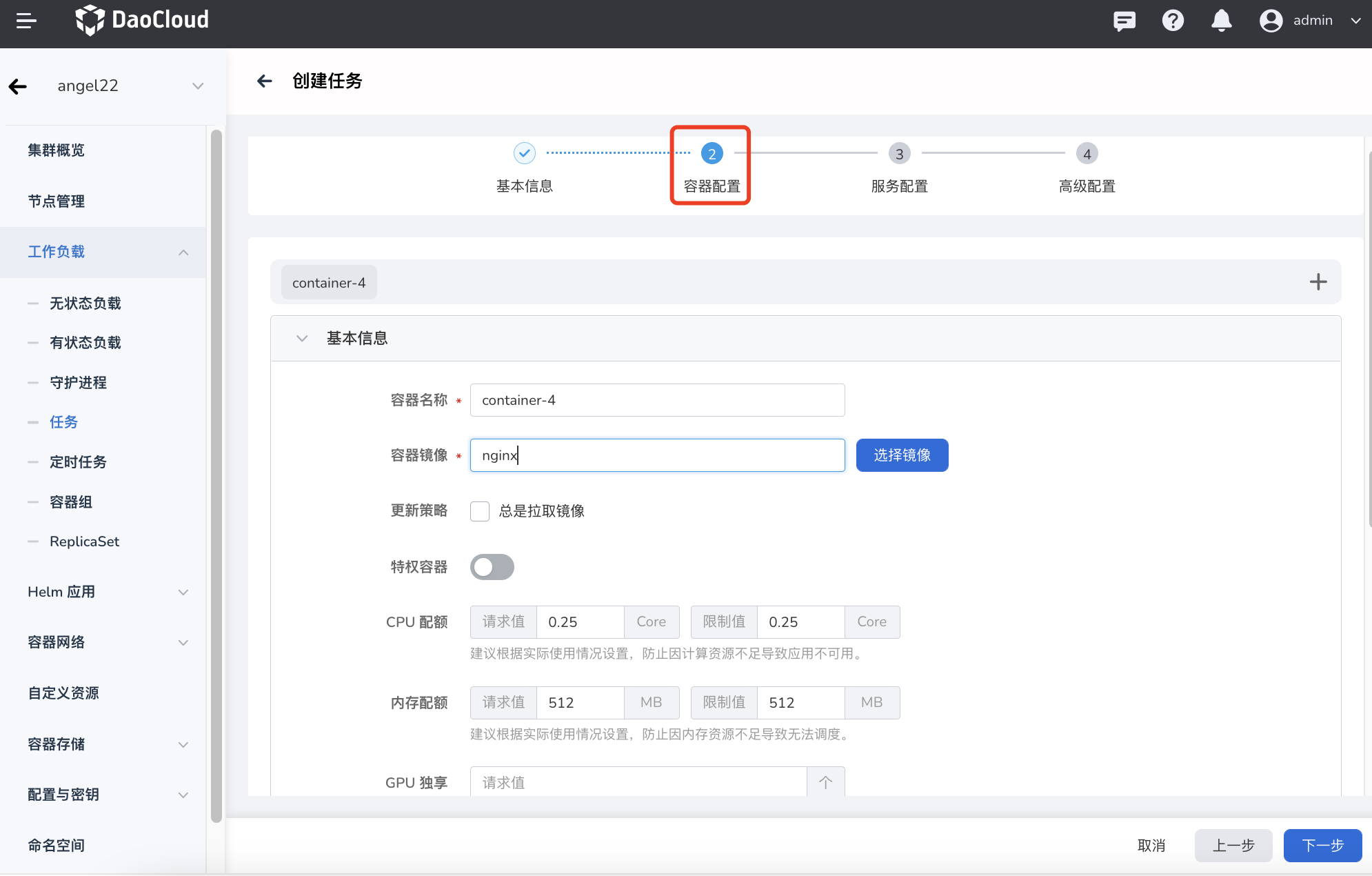
- 容器类型:默认为
工作容器。有关初始化容器,参见 k8s 官方文档。 - 容器名称:最多包含 63 个字符,支持小写字母、数字及分隔符(“-”)。必须以小写字母或数字开头及结尾,例如 nginx-01。
- 镜像:
- 特权容器:容器默认不可以访问宿主机上的任何设备,开启特权容器后,容器即可访问宿主机上的所有设备,享有宿主机上的运行进程的所有权限。
- CPU/内存配额:CPU/内存资源的请求值(需要使用的最小资源)和限制值(允许使用的最大资源)。请根据需要为容器配置资源,避免资源浪费和因容器资源超额导致系统故障。默认值如图所示。
- GPU 配置:为容器配置 GPU 用量, 仅支持输入正整数。
- 整卡模式:
- 物理卡数量:容器能够使用的物理 GPU 卡数量。配置后,容器将占用整张物理 GPU卡。同时物理卡数量需要 ≤ 单节点插入的最大 GPU 卡数。
- 虚拟化模式:
- 物理卡数量:容器能够使用的物理 GPU 卡数量, 物理卡数量需要 ≤ 单节点插入的最大 GPU 卡数。
- GPU 算力:每张物理 GPU 卡上需要使用的算力百分比,最多为100%。
- 显存:每张物理卡上需要使用的显存数量。
- 调度策略(Binpack / Spread):支持基于 GPU 卡和基于节点的两种维度的调度策略。Binpack 是集中式调度策略,优先将容器调度到同一个节点的同一张 GPU 卡上;Spread 是分散式调度策略,优先将容器调度到不同节点的不同 GPU 卡上,根据实际场景可组合使用。(当工作负载级别的 Binpack / Spread 调度策略与集群级别的 Binpack / Spread 调度策略冲突时,系统优先使用工作负载级别的调度策略)。
- 任务优先级:GPU 算力会优先供给高优先级任务使用,普通任务会减少甚至暂停使用 GPU 算力,直到高优先级任务结束,普通任务会重新继续使用 GPU 算力,常用于在离线混部场景。
- 指定型号:将工作负载调度到指定型号的 GPU 卡上,适用于对 GPU 型号有特殊要求的场景。
- Mig 模式
- 规格:切分后的物理 GPU 卡规格。
- 数量:使用该规格的数量。
- 整卡模式:
设置 GPU 之前,需要管理员预先在集群上安装 GPU Operator 和 nvidia-vgpu(仅 vGPU 模式需要安装),并在集群设置中开启 GPU 特性。
设置容器启动时、启动后、停止前需要执行的命令。详情可参考容器生命周期配置。
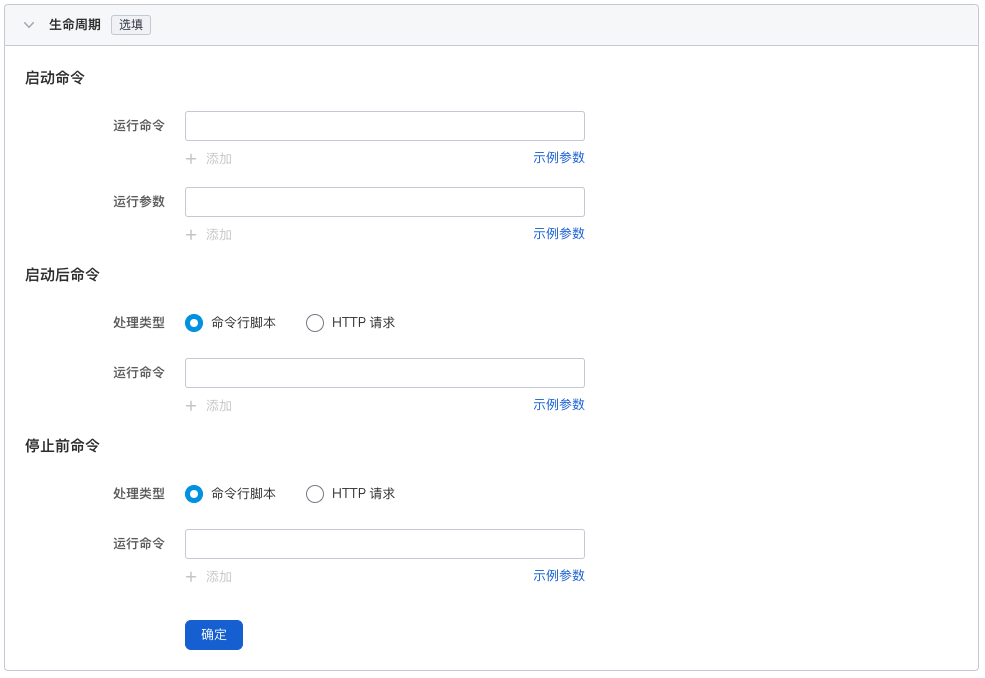
用于判断容器和应用的健康状态,有助于提高应用的可用性。详情可参考容器健康检查配置。
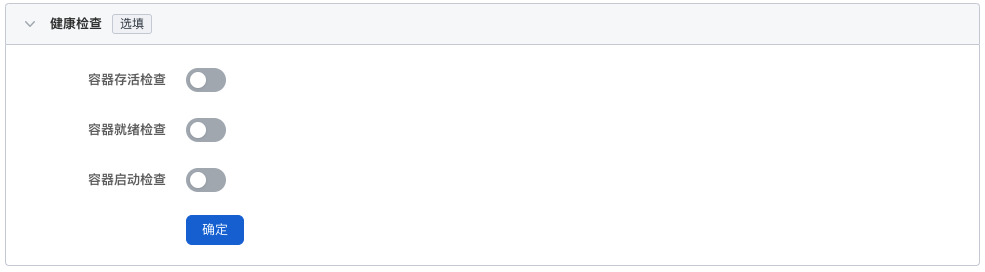
配置 Pod 内的容器参数,为 Pod 添加环境变量或传递配置等。详情可参考容器环境变量配置。

配置容器挂载数据卷和数据持久化的设置。详情可参考容器数据存储配置。
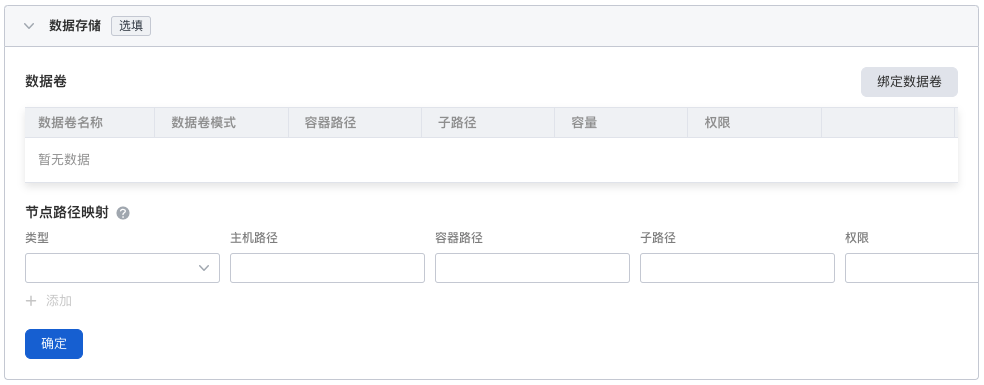
通过 Linux 内置的账号权限隔离机制来对容器进行安全隔离。您可以通过使用不同权限的账号 UID(数字身份标记)来限制容器的权限。例如,输入 0 表示使用 root 账号的权限。
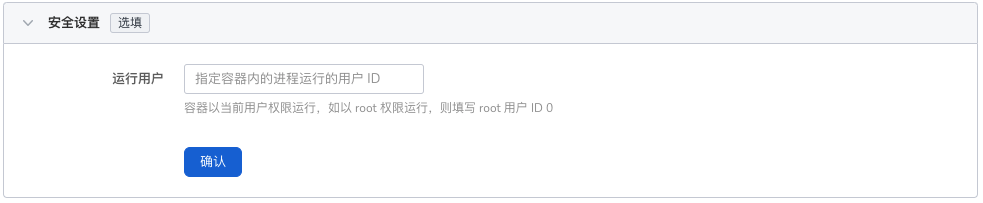
高级配置¶
高级配置包括任务设置、标签与注解两部分。
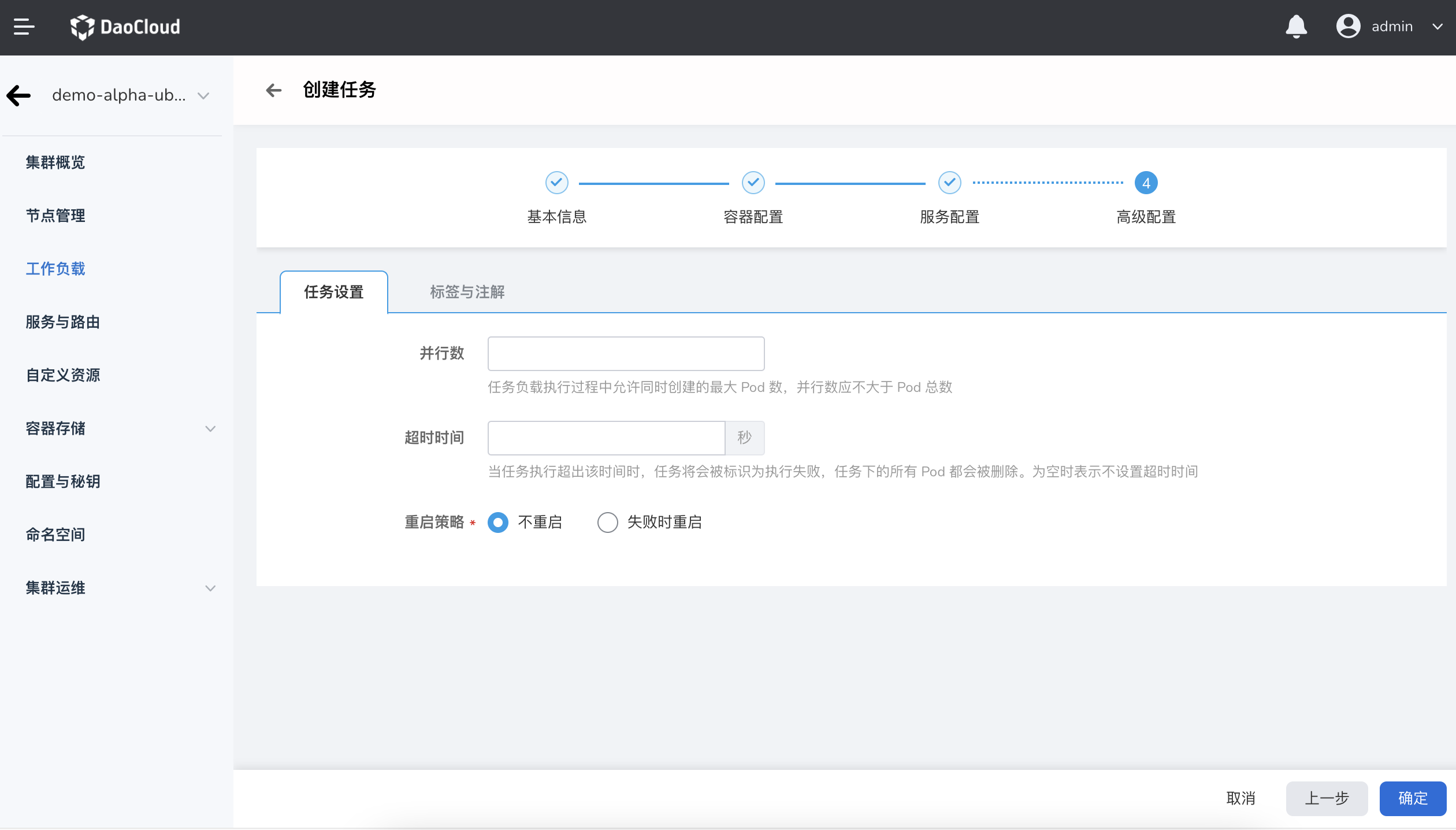
- 并行数:任务执行过程中允许同时创建的最大 Pod 数,并行数应不大于 Pod 总数。默认为 1。
- 超时时间:超出该时间时,任务会被标识为执行失败,任务下的所有 Pod 都会被删除。为空时表示不设置超时时间。
- 重启策略:设置失败时是否重启 Pod。
可以点击 添加 按钮为工作负载实例 Pod 添加标签和注解。
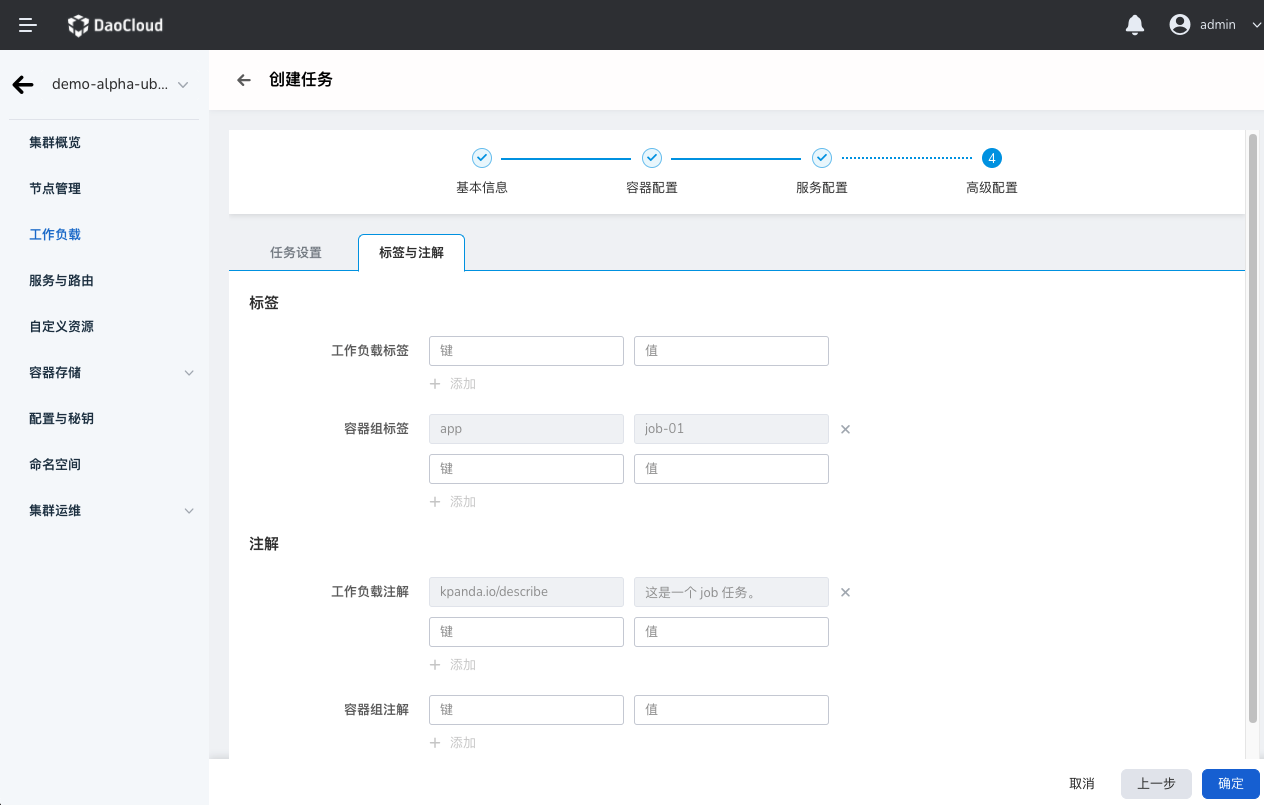
YAML 创建¶
除了通过镜像方式外,还可以通过 YAML 文件更快速地创建创建任务。
-
点击左侧导航栏上的 集群列表 ,然后点击目标集群的名称,进入 集群详情 页面。
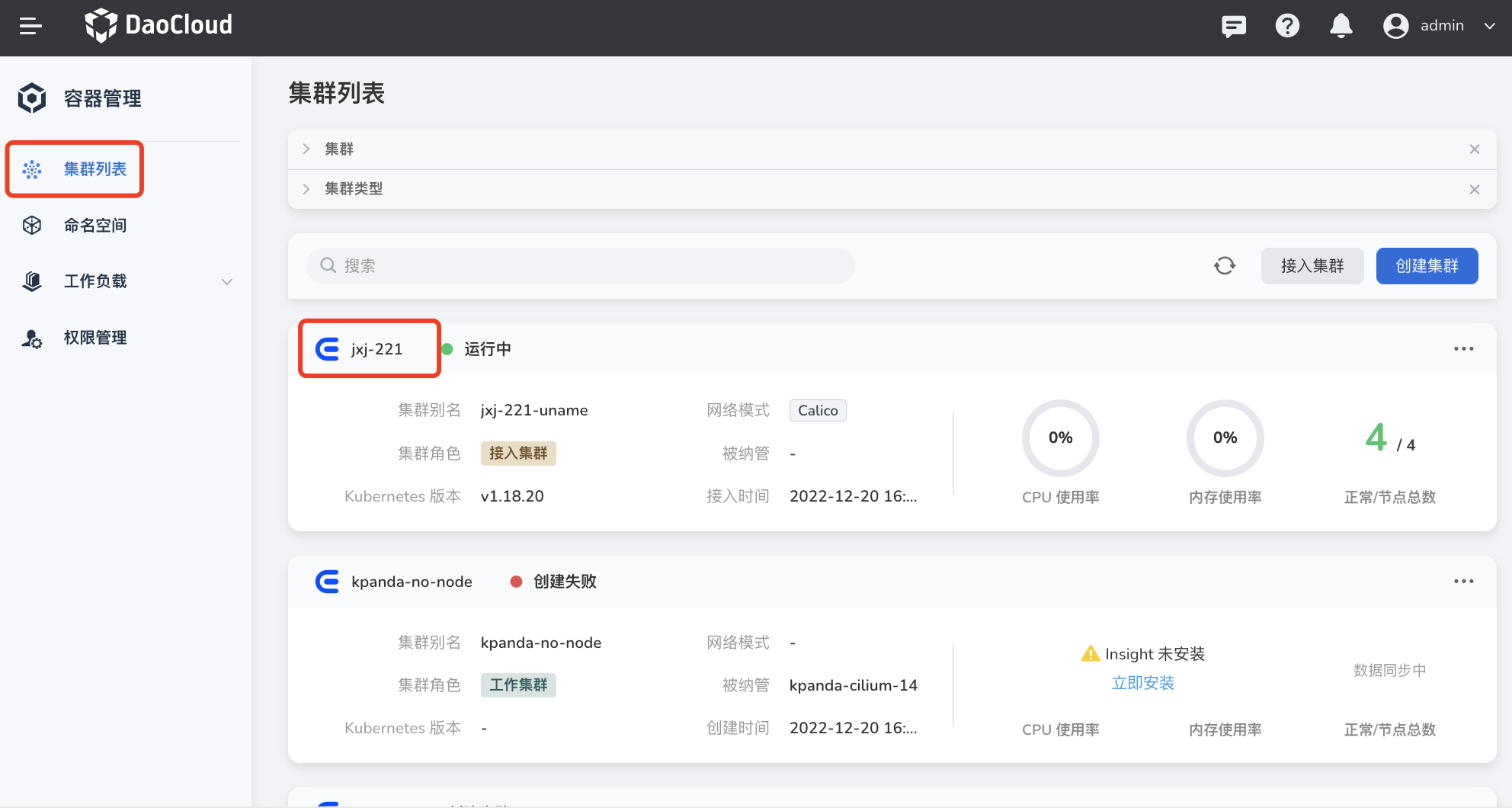
-
在集群详情页面,点击左侧导航栏的 工作负载 -> 任务 ,然后点击页面右上角的 YAML 创建 按钮。
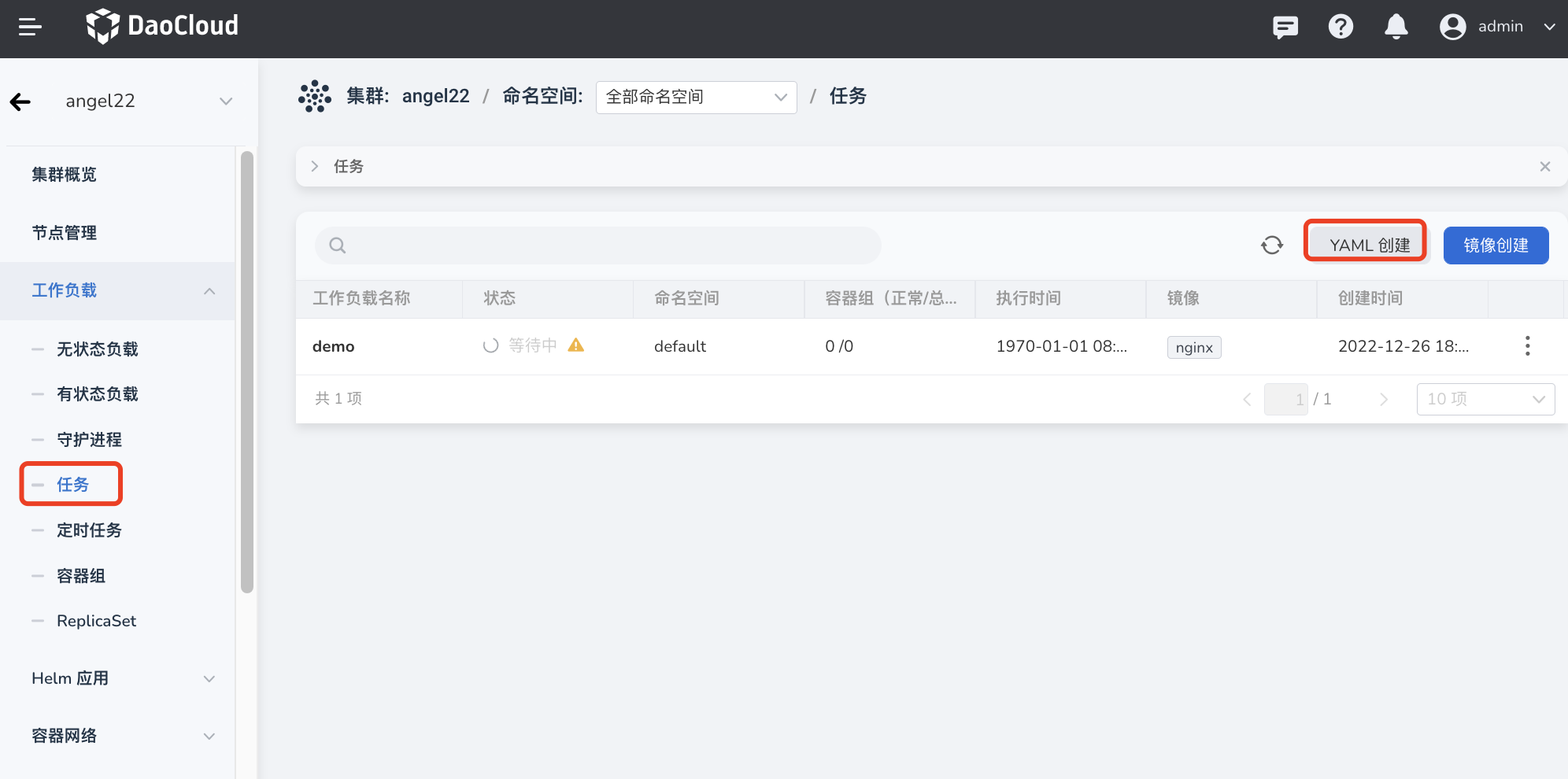
-
输入或粘贴事先准备好的 YAML 文件,点击 确定 即可完成创建。
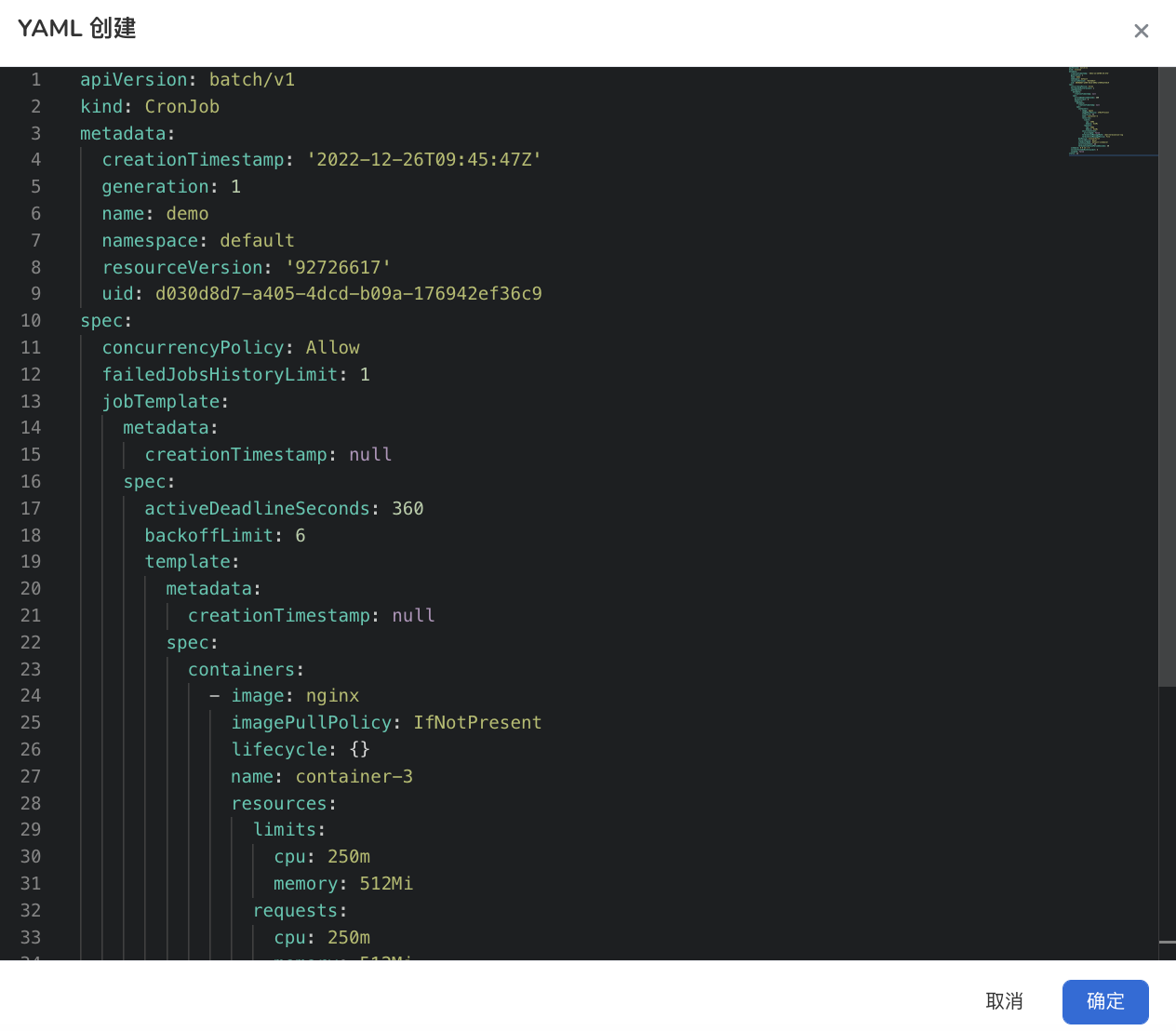
点击查看创建任务的 YAML 示例
kind: Job
apiVersion: batch/v1
metadata:
name: demo
namespace: default
uid: a9708239-0358-4aa1-87d3-a092c080836e
resourceVersion: '92751876'
generation: 1
creationTimestamp: '2022-12-26T10:52:22Z'
labels:
app: demo
controller-uid: a9708239-0358-4aa1-87d3-a092c080836e
job-name: demo
annotations:
revisions: >-
{"1":{"status":"running","uid":"a9708239-0358-4aa1-87d3-a092c080836e","start-time":"2022-12-26T10:52:22Z","completion-time":"0001-01-01T00:00:00Z"}}
spec:
parallelism: 1
backoffLimit: 6
selector:
matchLabels:
controller-uid: a9708239-0358-4aa1-87d3-a092c080836e
template:
metadata:
creationTimestamp: null
labels:
app: demo
controller-uid: a9708239-0358-4aa1-87d3-a092c080836e
job-name: demo
spec:
containers:
- name: container-4
image: nginx
resources:
limits:
cpu: 250m
memory: 512Mi
requests:
cpu: 250m
memory: 512Mi
lifecycle: {}
terminationMessagePath: /dev/termination-log
terminationMessagePolicy: File
imagePullPolicy: IfNotPresent
securityContext:
privileged: false
restartPolicy: Never
terminationGracePeriodSeconds: 30
dnsPolicy: ClusterFirst
securityContext: {}
schedulerName: default-scheduler
completionMode: NonIndexed
suspend: false
status:
startTime: '2022-12-26T10:52:22Z'
active: 1